Microsoft hat den Support für das Windows 10 November Update (Version 1511) offiziell beendet. Nutzer, die noch diese Windows Version besitzen, sollten nun updaten.
Welche Windows Version ist auf meinem PC installiert?
So prüft ihr eure aktuelle Version von Windows 10:
- Im Taskleisten-Suchfeld (Cortana) gebt ihr „winver“ ein und bestätigt die Eingabe. Ihr könnt auch Windowstaste + R drücken und „winver“ eingeben.
- Eine Info-Box öffnet sich mit Versionsnummer und Build. Bei Versionsnummer 1511 und Build 10586 solltet ihr updaten. Liegt die Versionsnummer höher, müsst ihr nichts weiter tun.
Wie update ich zu einer neueren und unstützten Version von Windows 10?
Update via Windows Update
- Geht zu Einstellungen-Update&Sicherheit-Windows Update
- Nach Updates suchen
- Windows sucht nach Updates – warten
- Falls euer System alle Voraussetzungen besitzt, wird das aktuellste Update (Windows 10 Creators Update – Version 1703) heruntergeladen
- Das System bereitet sich auf den Update-Prozess vor
- Klickt auf „jetzt neu starten“
- System startet neu und Update wird eingeleitet
- Den PC während des Updates nicht ausschalten oder neu starten – einfach machen lassen
- System startet nach Beendigung der Installation automatisch neu
- Nach dem Neustart habt ihr die aktuellste Windows 10 Version auf eurem PC
Update über das offizielle Microsoft-Update-Tool
Das aktuellste Update kann auch über das offizielle Microsoft-Update-Tool eingeleitet werden:
https://windowsunited.de/2017/04/05/windows-10-creators-update-ueber-update-assistant-und-media-creation-tool-iso-verfuegbar/
Update über das Media Creation Tool (USB-Stick oder DVD)
Wer die aktuellste Version von Windows 10 lieber per USB-Stick oder DVD durchführen möchte, der schaut sich diese Anleitung an:
https://windowsunited.de/2015/07/30/anleitung-windows-10-update-und-neuinstallation-ueber-das-media-creation-tool/
Noch fragen? Stellt sie in den Kommentaren.




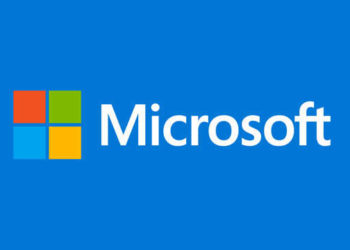
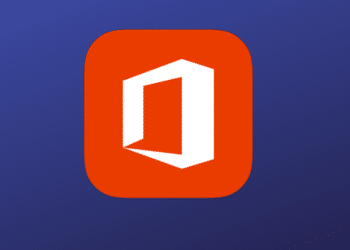



Bei mir läuft die 1709 ^^
Bekommst ’nen Orden.
Ich habe in meinem HP 355 G2 eine Festplatte mit aktuellem Win 10 (1703, 15063.632) und wechselte diese gegen eine Experimentierfestplatte aus (auf der war das vorher genannte System geklont). Das Win 10 (1709, 16299.15) wurde per ISO „drübergebügelt“. Abgesehen von einigen Feineinstellungen habe ich KEINE Probleme (!) auf der Experimentierfestplatte.
Ich war NIE im Insider-Ring (weder Fast noch Slow bzw. andere Insider-Ringe)!